| 可行的解決方案 | 詳細的步驟教學 |
|---|---|
| 方法 1. EaseUS Todo PCTrans | 步驟 1. 將目標磁區連接到您的電腦。你想把遊戲放在哪裡... 完整步驟 |
| 方法 2. 微軟設定 | 第 1 步:轉到“設定 > 應用程式 > 應用程式和功能”。第 2 步:選擇遊戲並點擊“移動”以... 完整步驟 |
| 方法 3. Xbox 設定 | 第 1 步:導航到 Xbox 中的“設置”。第 2 步:轉到“系統 > 儲存”。第 3 步:選擇儲存... 完整步驟 |
為什麼要將 Xbox 遊戲移至另一個磁碟區
如果您是遊戲玩家,您可能想知道如何將遊戲移動到另一個磁碟區 Xbox。您可能想要這樣做有幾個不同的原因。第一個原因是遊戲會佔用 Xbox 硬碟上的大空間。如果用戶有多個遊戲,他們可能希望將一些遊戲移動到另一個磁碟區以釋放空間。另一個原因是用戶可能希望提高 Xbox 的性能。遊戲可以更快地從外部硬碟加載,這可以改善整體遊戲體驗。通過將遊戲移動到另一個磁碟區,用戶可以幫助減少 Xbox 硬碟的磨損。將遊戲遷移到另一個磁碟區 Xbox 有一些好處。
因此,如果您有興趣將遊戲轉移到另一個磁碟區,那麼您需要了解以下內容。
如何將遊戲移動到另一個磁碟區 Xbox
因此,您想將 Xbox 遊戲移至另一個磁碟區,但不確定如何進行。別著急,這篇文章會給你一些建議!有幾種不同的方法可以完成工作,我們將逐步引導您完成每一種方法。因此,無論您是想釋放主磁碟上的一些空間,還是想保持遊戲井井有條,我們都能滿足您的需求。
方法1和方法2適用於在電腦上玩Xbox遊戲的用戶,而方法3適用於只使用Xbox控制台但想將遊戲移至外接式硬碟的用戶。
方法 1. 使用傳輸軟體將 Xbox 遊戲移動到另一個磁碟區
遊戲越來越大,Xbox 用戶開始感受到儲存空間的壓力。如果您希望釋放磁碟區上的一些空間,您可能想知道是否有辦法將 Xbox 遊戲移動到另一個驅動器。好消息是有一種方法可以做到這一點,而且非常簡單。您只需要第三方軟體,例如 EaseUS Todo PCTrans 。
步驟1. 在新電腦和舊電腦上開啟EaseUS Todo PCTrans。主介面上點擊「電腦到電腦」繼續。

步驟2. 透過輸入目標PC的密碼或驗證碼,將兩台電腦連接到同一區域網路。選擇正確的傳輸方向,點擊「連接」繼續。
驗證碼在目標電腦的「電腦到電腦」主畫面右上方。

步驟3. 在「檔案」部分,點擊「編輯」選擇需要轉移的檔案。

步驟4. 然後,點擊「傳輸」按鈕,開時轉移資料。等待傳輸完成。傳輸的世界會根據檔案的大小而有所不同。

只需點擊幾下,該軟體將允許您將遊戲從一個磁碟區轉移到另一個磁碟區。此外,它還有一些其他強大的功能,使其成為任何遊戲玩家的必備工具。例如,它可以將 Minecraft 移動到另一個磁碟區等等。因此,如果您正在尋找將遊戲移動到另一個磁碟區的方法,EaseUS Todo PCTrans 是完美的解決方案。
方法 2. 使用 Microsoft 設定將 Xbox 遊戲移動到另一個磁碟區
有時您可能需要將 Xbox 遊戲移動到另一個磁碟區。也許您的電腦上當前磁碟區上的空間不足。Microsoft 具有內建工具,可讓您輕鬆將遊戲移動到另一個磁碟區。就是這樣:
步驟 1. 轉到“設定 > 應用程式 > 應用程式和功能”。
步驟 2. 選擇遊戲並點擊“移動”以選擇您想要的磁碟區。
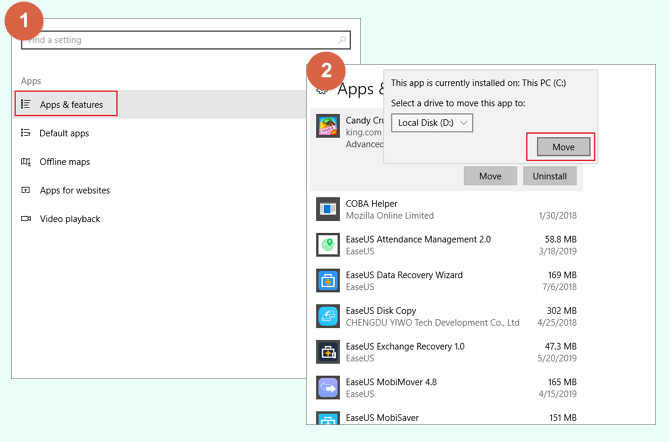
注意:請確保在嘗試移動時以管理員身份登入。並非所有遊戲或應用程式都具有此功能以移動到不同的磁碟區。有些遊戲沒有“移動”選項,只有“卸載”選項。
方法 3. 使用 Xbox 設定將 Xbox 遊戲移動到另一個磁碟區
您可以使用外接式硬碟從 Xbox 控制台儲存您的遊戲和應用程式。插入後,您的控制台將對其進行格式化以供使用,之後您可以隨意將內容移入和移出。
注意:如果您想將 Xbox 遊戲移動到外部驅動器,Microsoft 要求您使用至少 256 GB 儲存空間的 USB 3.0 隨身碟。鑑於遊戲的容量很大,我們建議您使用 1 TB 或更多儲存空間的磁碟區。
步驟 1. 到 Xbox 中的“設定”。
步驟 2. 轉到“系統 > 儲存”。
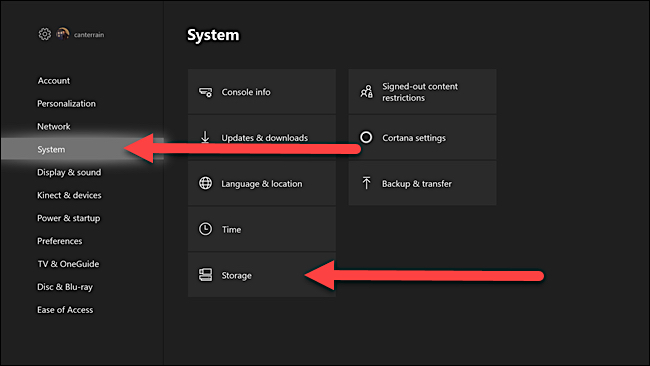
步驟 3. 選擇要從中移動或複製內容的儲存裝置。點擊“轉移”。
步驟 4. 選擇您計劃轉移的項目。如果移動所有遊戲,請選擇“全選”。
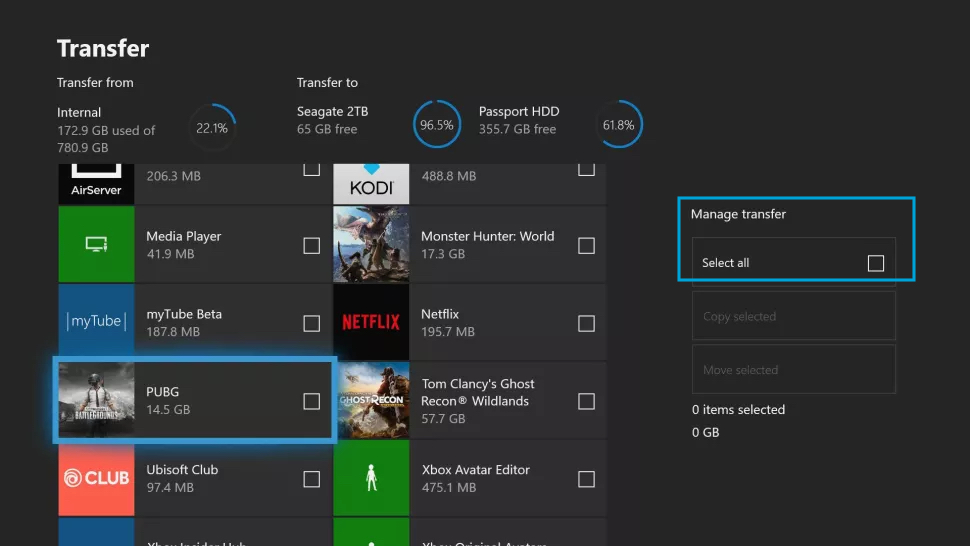
步驟 5. 選擇“複製所選內容”或“移動所選內容”。
注意:如果您選擇複製模式,您的遊戲將同時存在於目標磁碟區和源磁碟區上。如果您選擇移動模式,您的遊戲將從磁碟區中消除並移動到目標磁碟區。在繼續之前仔細檢查您的選擇。
步驟 6. 選擇您計劃將內容移動到的磁碟區。按“複製”或“移動”開始傳輸。
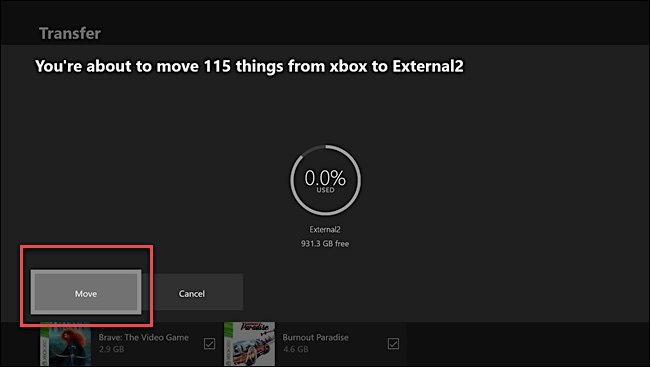
結論
Microsoft 讓您可以輕鬆地在 Xbox 上的磁碟區之間移動遊戲。您可以使用電腦或 Xbox 控制台上的內建設定。如果您在如何將遊戲移動到另一個詞義的,fm Xbox 時遇到問題或在此過程中遇到錯誤,我們的團隊隨時為您提供幫助。 EaseUS Todo PCTrans 可以輕鬆地將已安裝的程式移動到另一個磁碟區而不會丟失資料。
這篇文章對你有幫助嗎?
相關文章
-
![author icon]() Jack/2025-10-21
Jack/2025-10-21 -
![author icon]() Harrison/2025-03-14
Harrison/2025-03-14 -
![author icon]() Harrison/2025-07-08
Harrison/2025-07-08 -
看這裡!Windows 10 中清理垃圾檔案的 5 種方法(免費)
![author icon]() Gina/2025-07-02
Gina/2025-07-02
關於EaseUS Todo PCTrans
EaseUS Todo PCTrans支援電腦之間互傳設定、應用程式和資料。全面升級電腦時,無痛搬家的最佳選擇,省去重灌的時間。
